Automatikus kitöltés
Ha már mentette egy adott webhely hitelesítő adatait az ESET Password Manager webbővítményben, akkor automatikusan kitöltheti a hitelesítő adatokat az alábbiak szerint:
•Hitelesítő adatok automatikus kitöltése
•Hitelkártyák automatikus kitöltése
•Automatikus kitöltési identitások
Jelentkezzen be az ESET Password Manager alkalmazásba, és jelölje be az Integrálás a helyi menübe beállítást, mert csak ebben az esetben fog megfelelően működni az Automatikus kitöltés funkció. |
A hitelesítő adatok automatikus kitöltése a Google Chrome/Microsoft Edge webböngészővel
1.Lépjen a megfelelő webhelyre.
2.Kattintson a jobb gombbal a webhely bármely pontjára.
3.Válassza ki az ESET Password Manager alkalmazást.
4.Kattintson a Felhasználónév másolása/Jelszó másolása elemre, majd válassza ki a kívánt hitelesítő adatokat.
Úgy is eljárhat, ha egy adott webhelyhez több hitelesítő adat van mentve, hogy az egyik hitelesítő adatkészletet alapértelmezetté tesz, vagy beállíthatja, hogy a Password Manager minden alkalommal rákérdezzen a használni kívánt hitelesítő adatokra. Olvassa el, hogyan használható több hitelesítő adat ugyanahhoz a webhelyhez.
A hitelesítő adatok automatikus kitöltése Android-eszköz használatával
1.Lépjen a megfelelő webhelyre vagy alkalmazásba. Az automatikus kitöltésre szolgáló felugró ablak automatikusan megjelenik a hitelesítő adatok bevitelét igénylő mezőkben. A felugró ablak mindig tartalmaz egy logóval ellátott gombot és a Password Manager nevet.
Soron belüli automatikus kitöltés Az Android 11-es és újabb verziókban az automatikus kitöltésre szolgáló gomb a képernyőn megjelenő billentyűzeten található. Ilyen esetben koppintson az Automatikus kitöltés ezzel: ESET Password Manager gombra. Ez a funkció átváltható a felugró ablakos automatikus kitöltésre a Beállítások > Eszközbeállítások > Váltás előugró ablakos automatikus kitöltésre részben. |
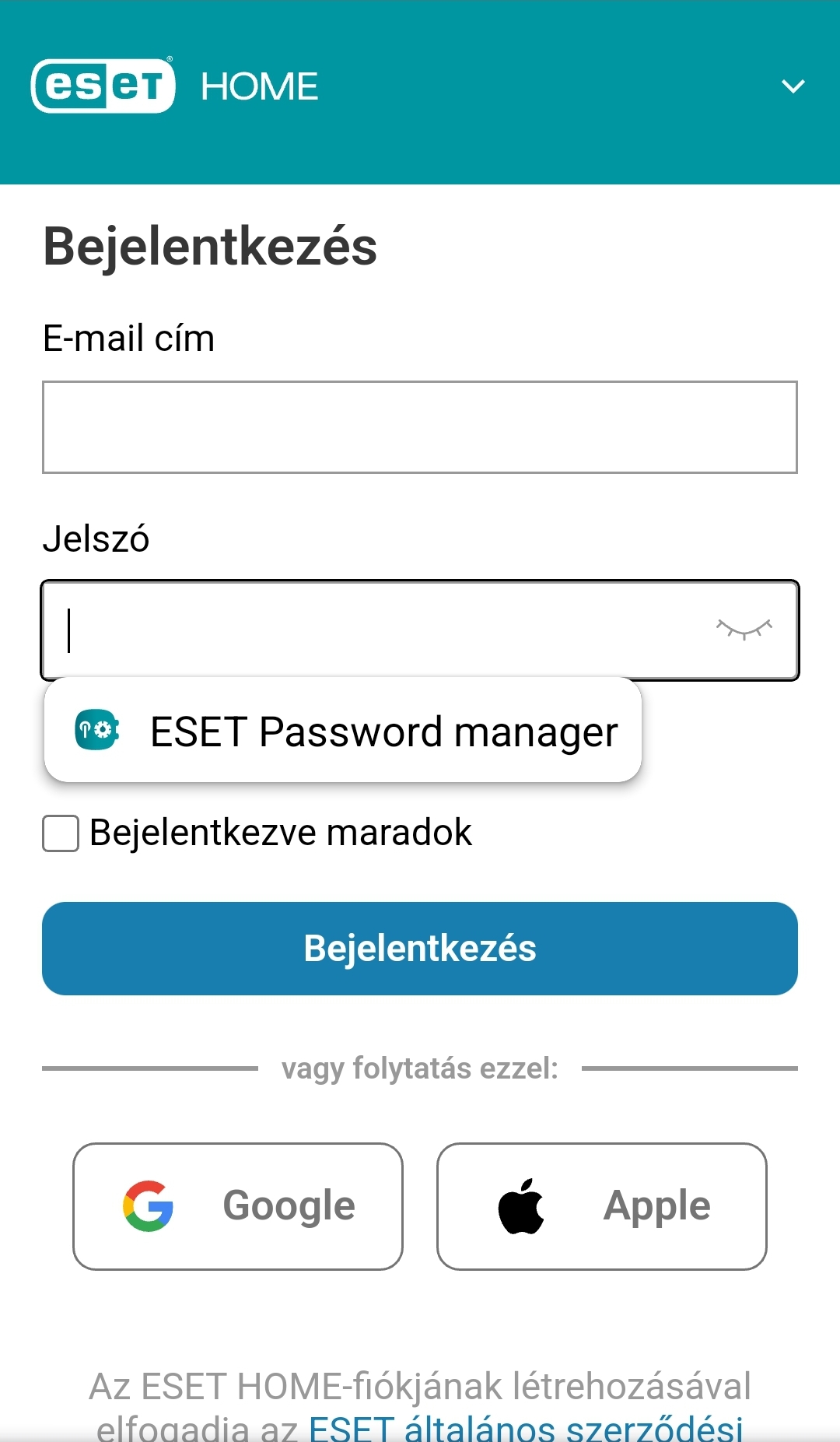
2.Miután megérintett egy gombot, kövesse az utasításokat, és válassza ki a webhelyhez vagy alkalmazáshoz mentett hitelesítő adatokat.
Ha több hitelesítő adatot is mentett az adott webhelyhez vagy alkalmazáshoz, akkor azok a jelszókezelő gomb előtt egy külön gombon jelennek meg mindkét automatikus kitöltési típus esetén (felugró és soron belüli). Miután megérintette a mentett hitelesítő adatok egyik gombját, kövesse az utasításokat a Password Manager alkalmazás feloldásával – ekkor a hitelesítő adatok automatikusan kitöltődnek.
Ha a logóval és a Password Manager névvel ellátott gomb nem jelent meg, még akkor sem, ha az egyik bejelentkezési mezőre koppintott, akkor lehet, hogy az alkalmazás vagy a webhely nem kompatibilis a jelszókezelővel. Ebben az esetben a böngésző vagy az alkalmazás nem adott elegendő információt a Password Manager alkalmazás számára a mezők beazonosításához, és az automatikus kitöltés nem működik megfelelően.
Ismert probléma az Automatikus kitöltés funkcióval Az Automatikus kitöltés működése a böngésző beépített API-jaitól függ, amelyek segítenek az adatok elérésében és a funkcióval való hasznos, összetett műveletek végrehajtásában. Bizonyos esetekben előfordulhat, hogy az Automatikus kitöltés nem működik – ilyen esetben meg kell nyitnia az ESET Password Manager alkalmazást, és be kell másolnia a jelszót. |
A hitelesítő adatok automatikus kitöltése iOS-eszköz használatával
Az alapértelmezett jelszókezelőt csak iOS 12 és újabb verziókon választhatja ki. |
1.Lépjen az adott webhelyre vagy alkalmazásba.
2.Koppintson az egyik mezőre a képernyő-billentyűzet megnyitásához. Ekkor megjelenik a webhely vagy alkalmazás felhasználóneve és a jelszókezelő neve.
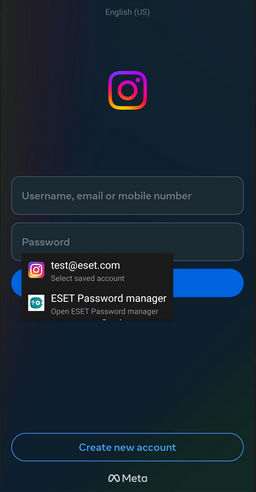
Ha nem lát felhasználónevet, a további lehetőségekért koppintson a Jelszavak ikonra a képernyő-billentyűzeten. Ez akkor fordulhat elő, ha az adott webhelyhez vagy alkalmazáshoz több felhasználónév tartozik. Válassza ki a kívánt hitelesítő adatokat, vagy nyissa meg az ESET Password Manager szolgáltatást, és kövesse a képernyőn megjelenő utasításokat.